Comment créer un dossier de recherche pour les emails internes dans Outlook ?
Il n'est pas difficile de créer un dossier de recherche par un expéditeur spécifié ou domaine d'expéditeur dans des comptes email POP3 normaux dans Outlook. Cependant, la même méthode ne fonctionne pas pour les comptes Exchange. Dans cet article, je vais vous montrer comment créer un dossier de recherche pour afficher tous les emails provenant d'expéditeurs internes au sein du compte Exchange.
Créer un dossier de recherche pour les emails internes dans Outlook
Un clic pour trouver des emails par l'expéditeur ou le domaine de l'expéditeur sélectionné dans Outlook
Avec Kutools pour Outlook, vous pouvez rapidement rechercher tous les messages électroniques par l'expéditeur de l'email sélectionné avec la fonctionnalité (Recherche par) Expéditeur, ou rechercher tous les messages électroniques par le domaine de l'expéditeur de l'email sélectionné avec la fonctionnalité (Recherche par) Domaine Email. Voir capture d'écran :
- Améliorez votre productivité email grâce à la technologie IA, vous permettant de répondre rapidement aux emails, de rédiger de nouveaux messages, de traduire des emails, et plus encore.
- Automatisez l'envoi d'emails avec CC/BCC automatique, Transfert automatique selon des règles ; envoyez une Réponse automatique (Hors du bureau) sans nécessiter un serveur Exchange...
- Recevez des rappels comme Demander lors de la réponse à un email avec moi en copie cachée (CCi) lorsque vous êtes dans la liste BCC, et Rappel en cas de pièces jointes manquantes pour les pièces jointes oubliées...
- Améliorez l'efficacité des emails avec Répondre (à tous) Avec Pièces jointes, Ajout automatique de Salutation ou Date & Heure dans la signature ou l'objet, Répondre à plusieurs emails...
- Rationalisez l'envoi d'emails avec Rappeler les emails, Outils de pièces jointes (Compresser toutes les pièces jointes, Enregistrer automatiquement toutes les pièces jointes...), Supprimer les doublons, et Rapport rapide...
Créer un dossier de recherche pour les emails internes dans Outlook
Veuillez suivre les étapes ci-dessous pour créer un dossier de recherche qui affiche tous les emails provenant d'expéditeurs internes dans votre compte Exchange dans Outlook.
1. Dans la vue Mail, sélectionnez le compte Exchange sur le Volet de navigation (ou Volet des dossiers), et cliquez sur Dossier > Nouveau dossier de recherche. Voir capture d'écran :
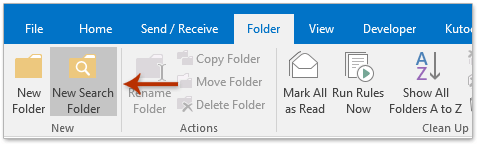
2. Dans la boîte de dialogue Nouveau dossier de recherche qui s'ouvre, veuillez cliquer pour mettre en surbrillance l'option Courrier de personnes spécifiques , puis cliquez sur le bouton Choisir. Voir capture d'écran :

3. Maintenant, la boîte de dialogue Sélectionner des noms apparaît. Veuillez taper /O= dans la zone De , puis cliquez sur le bouton OK.
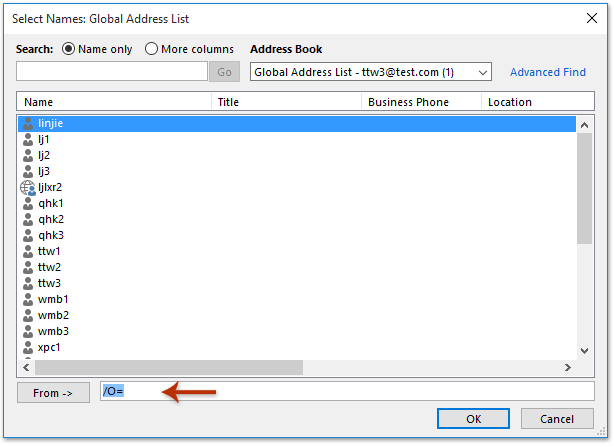
4. Cliquez sur le bouton OK dans la boîte de dialogue Nouveau dossier de recherche.
Jusqu'à présent, le dossier de recherche a été créé, et tous les emails provenant d'expéditeurs internes sont affichés dans le nouveau dossier de recherche.
Articles connexes
Créer un dossier de recherche par un nom de domaine email spécifique dans Outlook
Créer un dossier de recherche par une plage de dates dynamique dans Outlook
Créer un dossier de recherche répondant à un ou plusieurs critères dans Outlook
Meilleurs outils de productivité pour Office
Dernière nouvelle : Kutools pour Outlook lance sa version gratuite !
Découvrez le tout nouveau Kutools pour Outlook avec plus de100 fonctionnalités incroyables ! Cliquez pour télécharger dès maintenant !
📧 Automatisation des E-mails : Réponse automatique (disponible pour POP et IMAP) / Programmer l’envoi d’un e-mail / CC/BCC automatique par règle lors de l’envoi / Transfert automatique (règle avancée) / Ajouter automatiquement une salutation / Diviser automatiquement les e-mails multi-destinataires en messages individuels ...
📨 Gestion des E-mails : Rappeler lemail / Bloquer les e-mails frauduleux par objet et autres critères / Supprimer les doublons / Recherche Avancée / Organiser les dossiers ...
📁 Pièces jointes Pro : Enregistrement en lot / Détachement en lot / Compression en lot / Enregistrer automatiquement / Détachement automatique / Compression automatique ...
🌟 Interface magique : 😊Plus d’emojis élégants et amusants / Vous rappelle lorsque des e-mails importants arrivent / Réduire Outlook au lieu de fermer ...
👍 Fonctions en un clic : Répondre à tous avec pièces jointes / E-mails anti-phishing / 🕘Afficher le fuseau horaire de l’expéditeur ...
👩🏼🤝👩🏻 Contacts & Calendrier : Ajouter en lot des contacts à partir des e-mails sélectionnés / Diviser un groupe de contacts en groupes individuels / Supprimer le rappel d’anniversaire ...
Utilisez Kutools dans votre langue préférée – prend en charge l’Anglais, l’Espagnol, l’Allemand, le Français, le Chinois et plus de40 autres !


🚀 Téléchargement en un clic — Obtenez tous les compléments Office
Recommandé vivement : Kutools pour Office (5-en-1)
Un clic pour télécharger cinq installateurs en une seule fois — Kutools pour Excel, Outlook, Word, PowerPoint et Office Tab Pro. Cliquez pour télécharger dès maintenant !
- ✅ Praticité en un clic : téléchargez les cinq packages d’installation en une seule action.
- 🚀 Prêt pour toutes les tâches Office : installez les compléments dont vous avez besoin, quand vous en avez besoin.
- 🧰 Inclus : Kutools pour Excel / Kutools pour Outlook / Kutools pour Word / Office Tab Pro / Kutools pour PowerPoint
